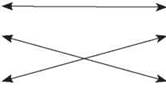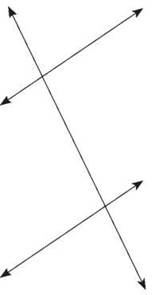ТЕМА 5.3. КОМПЬЮТЕРНЫЕ ПРЕЗЕНТАЦИИ (4 ЧАСА)
Урок 46
Объекты, которые обрабатываются с помощью системы подготовки презентации, и их свойства
Цель:
· познакомить учащихся с основными объектами, которые используются для создания слайдов презентации;
· развивать умения применять полученные знания при выполнении практических задач и навыки владения терминологией темы, которая изучается;
· воспитывать культуру работы за компьютером.
Тип урока: комбинированный.
ХОД УРОКА
И. Актуализация опорных знаний
Упражнение «Да или нет?»
Какое из приведенных утверждений правильное, а какое нет?
Утверждение |
Да или нет |
Слайд является основным документом программы PowerPoint |
Нет, основным документом является презентация |
Создать презентацию в PowerPoint можно двумя способами |
Нет, есть три способа создания презентации:
с помощью мастера автозмісту, шаблона или создание пустой презентации |
Нажатием на клавишу F1 осуществляется открытие справочной системы |
Так |
Мастер автозмісту использует в своей работе те же макеты, которые доступны при создании презентации на основе шаблонов оформления |
Нет |
Эскиз шаблона можно применять только к одному отдельного слайда |
Нет |
Любой выделенный файл переименуется с помощью клавиши F2 |
Так |
Упражнение «Найди правильный ответ»
Вопрос |
Варианты ответов |
Правильный ответ |
Чтобы запустить программу PowerPoint необходимо |
А Пуск - Все программы;
Бы ярлык на рабочем столе;
В запускается автоматически при включении компьютера |
А, Б |
Чтобы на панели слайдов появилось контекстное меню, следует |
А кликнуть правой кнопкой мыши;
Бы кликнуть левой кнопкой мыши;
Сделать двойной натиск ОДНОЙ 3 кнопок |
А |
Панель «Область задач» имеет такие страницы |
А разметка слайдов;
Б вставка примечаний к слайду;
В создание новой презентации |
А, В |
Чтобы закрыть файл PowerPoint, надо нажать комбинацию клавиш |
A Ctrl+W
Бы Ctrl+P
В Ctrl+S |
А |
Удалить файл можно, используя |
А клавишу;
Бы соответствующую кнопку на панели инструментов PowerPoint;
В указание: «Удалить контекстное меню, которое открывается нажатием правой кнопки мыши на имени файла, который изымается» |
А, В |
Упражнение «Установите соответствие»
Укажите соответствие между расширением имен файлов PowerPoint и назначением этих файлов |
РОТ |
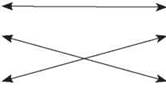
|
Шаблон оформления |
PPS |
Обычная презентация |
РРТ |
Способ сохранения, который непосредственно рассматривает презентацию как слайд-шоу |
Укажите соответствие между изображением кнопок и описанием режимов просмотра слайдов |
|

|
|
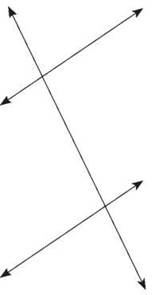
|
Кнопка обычного режима обеспечивает просмотр презентации в нормальном режиме с отображением панели слайдов, структуры и заметок |

|
Кнопка Режим сортировщика слайдов обеспечивает просмотр презентации в режиме сортировки, в котором в миниатюре отображаются все слайды презентации, что позволяет легко менять их местами |
|

|
|
Кнопка Показ слайдов обеспечивает просмотр презентации в полноэкранном режиме, в котором удобно работать с отдельными слайдами |
II. Изучение нового материала (мини-лекция с использованием компьютерной презентации)
Структура слайда
Каждый слайд PowerPoint состоит из трех основных слоев.
· Слой оформления (уровень основы слайда) определяет фоновое графическое изображение, цветовую схему слайда, шрифты текста и расположение элементов на слайдах. Слой оформления единый для всех слайдов презентации.
· Слой разметки определяется типом слайда, что создается (заголовок, маркированный список, диаграмма, таблица или пустой слайд). Разметка определяет расположение различных элементов на слайдах.
· Слой слайда предназначается для размещения содержимого слайда. Содержание каждого слайда уникальный, поэтому текст или графическое изображение, которое включено к слайду, появляются только в этом слое.
Несмотря на то, что слой оформления можно менять, сначала целесообразно пользоваться шаблонами PowerPoint и сосредотачиваться на содержании слайда.
Ввод и редактирование текста на слайде
Операции ввода и редактирования текста в презентациях выполняются так же, как и во всех программах Windows.
· Использование графики и объектов
Действие |
Способы выполнения |
Выбор разметки слайда |
Меню «Формат»/команда «Разметка слайда» |
|
Кнопка «Разметка слайда» панели инструментов «Стандартная» |
Применение оформления слайдов |
Меню «Формат»/команда «Применить оформление» |
|
Кнопка «Применить оформление» |
Создание надписи |
Меню «Вставка»/команда «Надпись» |
Выполнение несложных рисунков |
С помощью инструментов «Рисование» |
Вставка рисунков из файла |
Меню «Вставка» / команда «Рисунок»/ Из файла |
Вставка рисунков, фото, звуков, видеороликов из коллекции Clip Gallery |
Меню «Вставка» / команда «Рисунок»/ Картинки |
|
Меню «Вставка» / команда «Объект»/ Microsoft Clip Gallery |
Вставка автофигур |
Меню «Вставка» / команда «Рисунок»/ Автофигуры |
Вставка фигурного текста |
Меню «Вставка/ команда «Рисунок/ Объект WordArt |
Вставка диаграммы |
Меню «Вставка» / команда «Объект»/ Microsoft Graph |
Вставка организационной диаграммы |
Меню «Вставка» / команда «Объект» / MS Organization Chart |
Конструирование презентаций
Действие |
Способы выполнения |
Выбор перехода слайдов |
Меню «Показ слайдов» / команда «Переход слайдов» |
Применение эффектов анимации к объектам слайда |
Меню «Показ слайдов» / команда Встроенная анимация» |
Кнопка «Эффекты анимации» панели инструментов «Форматирование» |
Добавление специальных эффектов анимации к объектам слайда |
Меню «Показ слайдов» / команда «Настройка анимации» |
Кнопка «Эффекты анимации» панели инструментов «Форматирование» |
Просмотр эффектов анимации в маленьком окне |
Меню «Показ слайдов» / команда «Просмотр анимации» |
Добавление видеоролика из коллекции |
Меню «Вставка»/ команда «Кино и звук» / «Кино из коллекции» |
Добавление видеоролика из файла |
Меню «Вставка»/ команда «Кино и звук» / «Кино из файла» |
Добавление звукового сопровождения из коллекции |
Меню «Вставка»/ команда «Кино и звук» / «Звук из коллекции» |
Добавление звукового сопровождения из файла |
Меню «Вставка»/ команда «Кино и звук» / «Звук из файла» |
Добавление звукового сопровождения с компакт-диска |
Меню «Вставка»/ команда «Кино и звук» / «Звук с компакт-диска» |
Добавление звукового сопровождения с микрофона |
Меню «Вставка»/ команда «Кино и звук» / «Записать звук» |
Подготовка слайдов к показу
Действие |
Способы выполнения |
Создание примечаний |
Меню «Вставка» / команда «Примечание» |
Скрыть примечание |
Меню «Вставка» / команда «Примечание» |
Создание управляющих кнопок |
Меню «Показ слайдов» / команда «Управляющие кнопки» |
Создание заметок докладчика |
Меню «Вставка» / команда «Заметки докладчика» |
Демонстрация презентации
Действие |
Способы выполнения |
Параметры демонстрации слайдов |
Меню «Показ слайдов» / команда «Настройка презентации» |
Запуск демонстрации |
Меню «Показ слайдов» / команда «Показ» |
Кнопка «Показ слайдов» в горизонтальной линейке прокрутки |
Скрытие слайда |
Меню «Показ слайдов»/ команда «Скрыть слайд» |
Запись дикторского текста |
Меню «Показ слайдов» / команда «Звукозапись» |
Настройка времени демонстрации |
Меню «Показ слайдов» / команда «Настройка времени» |
Использование экранного пера для надписи во время демонстрации |
Контекстное меню/ команда «Перо» |
Печать презентации
Действие |
Способы выполнения |
Печать презентации |
Кнопка панели инструментов «Стандартная» Меню «Файл» / команда «Печать» |
III. Практическое выполнение упражнений
1. Запустите программу Power Point.
2. Создайте новую пустую презентацию, которая содержит 4-5 слайдов.
3. Выберите авторозмітку (вид) первого слайда из предоставленного меню: титульный слайд.
4. Введите заголовок первого слайда: «Что я знаю о PowerPoint».
5. Введите подзаголовок из двух пунктов:
«Моя первая презентация»,
«Исполнитель П. И. Б».
6. Примените оформления (шаблон, стиль) до слайда из меню.
7. Создайте второй слайд (Вставка - создать слайд - выберите второй вид слайда - маркированный список - ОК).
8. Введите заголовок второго слайда:
«Начало работы с PowerPoint»
9. Наполнить содержанием второй слайд:
«Запуск программы»,
«Выбор способа создания слайдов»,
«Оформление слайдов».
10. Создайте третий слайд с заголовком «PowerPoint. Работа с текстом».
11. Создайте четвертый слайд с заголовком «PowerPoint. Панели инструментов».
IV. Итог урока
1. Что может содержать слайд презентации?
2. Какие существуют режимы работы со слайдами?
3. Из каких элементов может состоять слайд?
4. Как вставить звук и видео в слайд?
5. Какие еще объекты можно расположить на слайде?
6. Для чего готовят презентации?
V. Домашнее задание
Проработать текст учебника. Подготовить макет слайдов для практической работы по теме «Город, в котором я живу».